Voor deze les heb je het volgende nodig.
Een verticale bloementube van 460 pix hoog en een personentube van 500 pix hoog.
Tijdens het plaatsen kun je naar eigen inzicht je tubes vergroten of verkleinen met b.v. 80% haal dan wel het vinkje weg bij: Formaat van alle lagen wijzigen.
Of je gebruikt het gereedschap - selecteren - dan kun je met de hendeltjes je werkje vergroten of verkleinen, zet dan wel de modus op: schaal.
Filters
Mehdi: Wave Lab 1.1
VM Experimental: TeeWee.
Filter Unlimited 2.0: Special Effects 1
Graphics Plus: Cross Shadow.
Heb je een van deze filters niet, stuur me dan een PB.
MATERIAAL
Masker: resimsk_14_1
Selectie: resisel_2014_4
Airbrush: ct_3a / blackengrid2sides-kris.
1. Bestand – nieuw, breedte 630 – hoogte 500 pixels.
Aangevinkt : rasterachtergrond en transparant.
Kleurdiepte : RGB – 8 bits/kanaal.
2. Open je tubes in PSP.
We gaan straks 2 vaste kleuren uitzoeken, dat word de voorgrondkleur op zwart en een niet te lichte achtergrondkleur, ik nam b.v. zalmkleur. Nog niet in je materialenpalet zetten, gewoon even in gedachten houden.
Daarnaast gaan we 2 heel andere kleuren nemen, klik die wel met je pipet aan zodat ze te zien zijn, van deze twee kleuren schrijf je de HTML code op.
Ik had b.v. groen en grijs.
Heb je dit gedaan, dan zet je nu als voorgrondkleur zwart en je eerder gekozen kleur komt als achtergrondkleur te staan.
3. Effecten - insteekfilters - Mehdi Wave Lab 1.1
In de 2 linkse vakjes staan nu zalm en zwart, in de rechtse 2 vakjes je andere kleuren, klik in je vakje en vul de HTML code in.
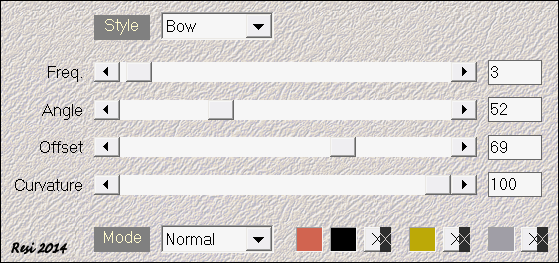
4. Aanpassen - vervaging - gaussiaanse vervaging - bereik 25.
5. Lagen - dupliceren. Afbeelding - horizontale zoeken ( spiegelen ).
Zet de laagdekking op 50.
6. Lagen - nieuwe rasterlaag.
7. Activeer gereedschap vlakvulling ( emmertje ).
Afstemmingsmodus – geen, mengmodus – normaal, dekking – 100.
Vul je laag met je achtergrondkleur. Zet de dekking op 30.
8. Dupliceer deze laag. Activeer in je lagenpalet raster 2.
9. Aanpassen - ruis toevoegen/verwijderen - ruis toevoegen.
Gelijkmatig - monochroom - ruis 20.
In andere versies van PSP heet dit: aanpassen grofkorreligheid toevoegen/verwijderen.
10. Ga op je bovenste laag staan.
Effecten - insteekfilters - VM Experimental - TeeWee - 0 - 0.
11. Effecten - insteekfilters - Unlimited 2.0 - kies links Special Effects 1 - kies rechts Radar - 103 - 150 - 255.
12. Aanpassen - scherpte - verscherpen. Zet de mengmodus op tegenhouden.
Effecten - randeffecten - accentueren.
13. Neem een nieuwe laag.
Selecties – selectie laden/opslaan – selectie laden vanaf schijf.
Zoek je selectie : resisel_2014_4 – aangevinkt - luminantie van bron – selectie vervangen. Vul de selectie met zwart.
14. Lagen - masker laden/opslaan - masker laden vanaf schijf.
Zoek je masker: resimsk_14_1 - vinkje bij: luminantie van bron - aanpassen aan doek - alle maskers verbergen. Transparantie omkeren.
Lagen - samenvoegen - groep samenvoegen.
15. Effecten – 3D effecten – slagschaduw.
V en H op 3 - dekking 70 - vervagen 10 - kleur zwart.
16. Effecten - textuureffecten - lamellen.
Breedte 2 - dekking 65 - achtergrondkleur.
Selecties - niets selecteren.
17. Activeer je bloementube.
Bewerken - kopiëren - terug naar je werkje - bewerken - plakken als nieuwe laag.
Zet hem rechts tegen de zijkant van je binnenste vierkant, hij mag er boven en beneden gerust buiten uitkomen. Geef een slagschaduw.
18. Afbeelding - randen toevoegen - symmetrisch aangevinkt - 2 pix zwart.
Randen toevoegen - zet eerst het getal op 0 - haal het vinkje weg bij symmetrisch
Links en rechts 80 pix - boven en onder 30 pix - wit.
19. Activeer je toverstaf - modus vervangen - afstemmingsmodus RGB-waarde
tolerantie en doezelen op 0 - vinkje bij: aaneengesloten en anti-alias - binnen.
Selecteer je laatste rand.
20. Zet je voorgrondkleur op verloop - voorgrond/achtergrond.
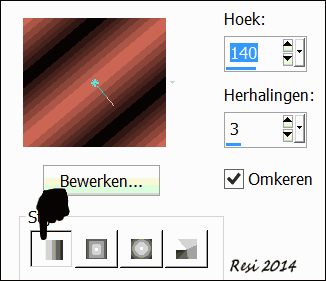
21. Vul de selectie met het verloop.
22. Filter - Graphics Plus - Cross Shadow - onderste twee schuifjes op 80.
23. Selecties - omkeren. Slagschaduw - V en H op 0 - dekking 100 - vervagen 25.
24. Selecties - wijzigen - inkrimpen - 20 pix. Geef een slagschaduw.
Selecties - niets selecteren.
25. Zet je verloop weer terug op de zwarte voorgrondkleur.
Neem een nieuwe laag.
26. Activeer gereedschap Airbrush, zoek je brush: ct_3a - zet de rotatie op 90
de rest staat goed. Stempel hem met zwart, rechts van je bloem in je donkere gedeelte.
27. Zet je persoonstube er als een nieuwe laag op. Geef een slagschaduw zet vervagen op 15.
28. Ga op de onderste laag staan. Neem een nieuwe laag. Zoek de brush - blackengrid2sides-kris - grootte op 300 - de rest staat goed. Stempel met zwart in je linkerbovenhoek, je donkere rand meegerekend, zorg dat je hem niet over je bloem stempelt.
29. Lagen - dupliceren - afbeelding - verticale zoeken ( omdraaien ) - zet deze tegen de onderrand.
30. Ga op de laag met je persoonstube staan. Lagen - dupliceren. Afbeelding - horizontale zoeken.
31. Afbeelding - formaat wijzigen 55% - geen vinkje bij: formaat van alle lagen wijzigen. Zet deze rechtsonderin je werk, laat je brush vrij.
32. Aanpassen – scherpte – onscherp masker - 1.00 - 64 - 4.
33. Neem een nieuwe laag voor je watermerk.
34. Randen toevoegen - 1 pix zwart - 10 pix achtergrondkleur - 1 pix zwart.
Selecteer de rand van 10 pix.
35. Effecten - textuureffecten - lamellen - breedte 519 - Dekking 100 - kleur zwart - geen vinkjes.
36. Effecten - 3D-effecten - afschuining binnen - kleur wit.
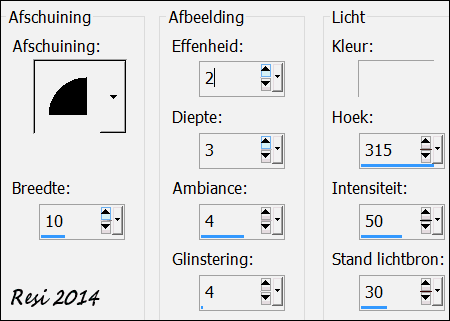
37. Hef de selectie op. Lagen - laag maken van achtergrondlaag. Afbeelding - formaat wijzigen 85%. Selecteer het transparante gedeelte met je toverstaf. Vul met je achtergrondkeur.
39. Herhaal de lamellen met de breedte op 410.
Effecten - textuureffecten - weefpatroon - draadafstand en breedte op 2 - dekking 100
kleur weefdraad zwart - kleur, achtergrondkleur.
40. Selecties - omkeren - slagschaduw - V op min 21 - H op 24 - dekking 45.
Herhaal V op 21 en H op min 24.
41. Selecties - niets selecteren. Selecties - alles selecteren. Selecties - wijzigen - inkrimpen - 22 pix.
42. Slagschaduw - V en H op 0 - dekking 100 - vervagen 15. Hef de selectie op.
Voeg nog een rand van 2 pix zwart toe.
43. Afbeelding - formaat wijzigen - 650 pix langste zijde.
44. Aanpassen – scherpte – onscherp masker - 1.00 - 64 - 4.
45. Bestand – exporteren – JPEG-optimalisatie.
Compressiewaarde op 20.
Geef je werkje een naam, en je les is weer klaar.
Bloemtube: PSP Jet
Vrouwentube: DBK
Deze les is geschreven door Resi op 2 februari 2014.









